Gérer les sauvegardes de stockage des données
Dans cette rubrique
- Définir un emplacement de sauvegarde
- Modifier la fréquence de sauvegarde
- Modifier la durée de conservation des fichiers de sauvegarde
- Créer une sauvegarde manuellement
- Supprimer des sauvegardes manuelles
- Exporter la base de données gérée
ArcGIS Data Store
Vous devez effectuer des sauvegardes pour récupérer vos données en cas de problème ; si les données sont corrompues ou si une panne du stockage des données se produit, par exemple. Si vous créez des sauvegardes de votre stockage des données et que vous les stockez dans un emplacement sûr, vous pouvez configurer un nouveau service ArcGIS Data Store, accéder à votre sauvegarde et restaurer les données utilisées par vos couches d'entités hébergées si, pour une raison quelconque, votre stockage des données ne peut plus redémarrer.
C'est vous qui choisissez le moment et l'endroit où vous souhaitez créer des sauvegardes des données des couches d'entités de votre stockage des données en vue de la reprise après sinistre. Par défaut, le stockage des données génère automatiquement des sauvegardes des données des couches d'entités dans c:\arcgisdatastore\backups. . Cela signifie que les fichiers de sauvegarde sont stockés sur la même machine que le stockage des données. Si le stockage des données ou la machine principale ne fonctionne pas correctement, vous ne pouvez pas accéder aux fichiers de sauvegarde et ne pouvez donc pas restaurer les données de vos couches d'entités. Il est donc recommandé de stocker vos sauvegardes à un emplacement autre que celui qui est attribué par défaut.
Le diagramme suivant illustre un stockage des données constitué d'un ordinateur (machine principale) qui stocke vos données et d'un lecteur réseau qui stocke les fichiers de sauvegarde. En stockant les fichiers de sauvegarde sur une machine séparée du stockage des données, vous ne risquez plus de perdre les fichiers de sauvegarde en cas de panne de la machine qui assure le stockage des données.
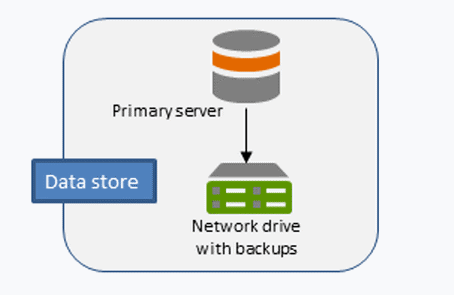
Remarque :
Sachez que les fichiers de sauvegarde ne contiennent que les données utilisées par les couches d'entités hébergées de votre portail. Les fichiers de sauvegarde ne conservent pas de sauvegarde des données des couches de scènes ou des caches, du site ArcGIS Server ou de votre portail. Les sauvegardes permettent en revanche de récupérer les données des couches d'entités perdues si la machine principale du stockage des données cesse de fonctionner. Pour garantir le fonctionnement de vos couches d'entités hébergées, même en cas de panne de la machine principale, configurez une machine de secours.
Non seulement vous pouvez définir un autre répertoire de sauvegarde, mais vous pouvez également déterminer la fréquence de création de sauvegardes complètes et la durée de conservation des fichiers de sauvegarde.
Si cela est nécessaire, vous pouvez créer manuellement une sauvegarde des données de couches d'entités à l'aide de l'utilitaire backupdatastore.
Si vous devez déplacer les données des couches d'entités hébergées de votre stockage des données vers une version plus récente d'ArcGIS Data Store, ou si vous voulez restaurer les données dans une installation d'ArcGIS Data Store sur une machine fonctionnant avec un autre système d'exploitation, exportez les données des couches d'entités du stockage des données, puis importez-les dans l'autre ArcGIS Data Store.
Définir un emplacement de sauvegarde
Les sauvegardes vous permettent de récupérer vos données en cas d'incident, par exemple si un serveur présente des défaillances ou si une inondation détruit votre serveur. Si votre sauvegarde se trouve sur le serveur qui est détruit par une inondation, vous ne pouvez pas récupérer vos données. Vous devez par conséquent conserver vos fichiers de sauvegarde sur un serveur autre que le stockage de données.
Définissez le service du stockage des données pour qu'il s'exécute à l'aide d'un compte de domaine, accordez à ce compte l'accès en lecture et en écriture à un répertoire réseau partagé et exécutez l'utilitaire changebackuplocation pour déplacer vos fichiers de sauvegarde du stockage des données vers le répertoire partagé d'une autre machine. Vérifiez que vous disposez de suffisamment d'espace pour contenir tous les fichiers qui composent une sauvegarde de stockage de données. Le nombre et la taille des fichiers varient selon les données, le calendrier de sauvegarde et le nombre de jours de conservation des sauvegardes. Surveillez la taille du répertoire de sauvegarde et ajustez ces paramètres le cas échéant.
L'utilitaire changebackuplocation est installé dans le répertoire <ArcGIS Data Store installation directory>\datastore\tools.
La syntaxe permettant d'exécuter l'utilitaire changebackuplocation est la suivante :
changebackuplocation <new directory path> --is-shared-folder <true|false> --keep-old-backups <true|false>
Par exemple, saisissez les informations suivantes pour créer des fichiers de sauvegarde dans un répertoire partagé appelé ds_backup sur un ordinateur appelé sysshare et choisissez de conserver les fichiers de sauvegarde :
changebackuplocation \\sysshare\ds_backups --is-shared-folder true --keep-old-backups true
You are going to change the backup location of the data store. Existing backups will be copied to the new location and it could take a few moments. Please do not interrupt the process once it has started.
Do you want to continue (Yes or No)? Yes
Astuce:
Si votre répertoire de sauvegarde à distance demeure hors connexion pendant plusieurs minutes, effectue une sauvegarde manuelle complète du stockage des données dès que l'emplacement de sauvegarde partagé est accessible.
Modifier la fréquence de sauvegarde
Par défaut, le stockage des données crée une sauvegarde complète des couches d'entités une fois par semaine et des sauvegardes incrémentielles lorsque les fichiers journaux sont complets ou toutes les 5 minutes, selon la première de ces deux éventualités. (Les fichiers journaux vous permettent de récupérer des données stockées à un moment précis.) C'est la base de données qui contrôle la création des sauvegardes incrémentielles, mais vous pouvez modifier la fréquence selon laquelle le stockage des données crée une sauvegarde complète en exécutant l'utilitaire updatebackupschedule. Si vos utilisateurs doivent publier et/ou mettre à jour des volumes importants de couches d'entités hébergées, augmentez la fréquence de création de sauvegardes complètes de stockage des données.
L'emplacement choisi pour les sauvegardes doit présenter suffisamment d'espace pour en stocker la totalité. La taille de la sauvegarde varie selon la quantité de données que vous possédez mais, si vous utilisez les paramètres de sauvegarde par défaut, les sauvegardes contiendront cinq sauvegardes complètes et l'équivalent de 31 jours de fichiers de sauvegardes incrémentielles. La taille de ces fichiers dépend de la quantité et de la taille de vos données.
L'utilitaire updatebackupschedule est installé dans le répertoire <ArcGIS Data Store installation directory>\datastore\tools.
- Ouvrez une invite de commande à l'aide de l'option Exécuter en tant qu'administrateur.
- Exécutez l'utilitaire updatebackupschedule pour indiquer la fréquence voulue des sauvegardes.
La syntaxe permettant d'exécuter l'utilitaire est la suivante :
updatebackupschedule --starttime <local server time> --frequency <number of days>Par exemple, saisissez les informations suivantes pour programmer des sauvegardes complètes à 03 h 00 (heure sur le serveur local) tous les 14 jours (toutes les deux semaines) :
updatebackupschedule --starttime 03:00:00 --frequency 14 - Ouvrez les services Windows et redémarrez le service ArcGIS Data Store.
Les modifications sont appliquées lorsque vous redémarrez le service.
Modifier la durée de conservation des fichiers de sauvegarde
Par défaut, le répertoire de sauvegarde conserve les fichiers de sauvegarde pendant 31 jours. Cela signifie que si vous conservez la fréquence de sauvegarde par défaut (tous les 7 jours) et les plannings de rétention (31 jours), le répertoire de sauvegarde contiendra cinq sauvegardes complètes et l'équivalent de 31 jours de fichiers de sauvegardes incrémentielles. La taille de ces fichiers dépend de la quantité et de la taille de vos données. La machine qui stocke vos sauvegardes doit présenter suffisamment d'espace disque pour contenir tous ces fichiers. Si vous augmentez la fréquence de sauvegarde, vous pouvez envisager de diminuer la période de rétention des fichiers de sauvegarde. Dans la section précédente, la fréquence de sauvegarde a été augmentée et paramétrée sur 14 jours. Pour empêcher que la taille de votre répertoire de sauvegarde ne devienne trop importante, diminuez la période de rétention des fichiers de sauvegarde.
La syntaxe permettant d'exécuter l'utilitaire updatebackupretaindays est la suivante :
updatebackupretaindays <number of days>
Dans l'exemple suivant, la durée de rétention des fichiers de sauvegarde est définie sur 27 jours :
updatebackupretaindays 27
Créer une sauvegarde manuellement
Vous pouvez utiliser l'utilitaire backupdatastore pour effectuer une sauvegarde complète des données des couches d'entités de votre stockage des données. Vous pouvez créer manuellement une sauvegarde complète avant d'apporter de nombreuses modifications au stockage des données ou avant de le mettre à niveau. Vous pouvez également créer une sauvegarde pour conserver un exemplaire des données à un stade spécifique, par exemple à la fin de la première phase d'un projet. L'identifiant de connexion qui vous permet d'accéder à la machine du stockage des données pour exécuter l'utilitaire backupdatastore doit disposer d'un accès en lecture et en écriture à l'emplacement de sauvegarde du stockage des données.
La syntaxe permettant d'exécuter l'utilitaire backupdatastore est la suivante :
backupdatastore <backup_name>
Attribuez un nom significatif au fichier pour le retrouver facilement si vous souhaitez restaurer les données. Si vous ne spécifiez aucun nom, l'utilitaire attribue un nom par défaut au fichier. Le nom par défaut présente le format nomstockagedonnées-horodatage. Par exemple, si votre stockage des données s'appelle corpds et que vous créez la sauvegarde le 10 juillet 2014 à 14:25:49:554 UTC, le nom du fichier de sauvegarde est corpds-20140710142549554.
Vous serez invité à confirmer la création d'une sauvegarde. Saisissez yes ou o pour créer la sauvegarde.
Astuce:
Pour rédiger un script de création de sauvegarde manuelle, incluez un drapeau pour supprimer l'invite de confirmation, comme l'indique l'exemple suivant :
backupdatastore --prompt no
Dans cet exemple, le stockage des données va générer le nom du fichier de sauvegarde. Cette opération nécessaire dans un script permet de s'assurer que le nom du fichier de sauvegarde est unique.
Supprimer des sauvegardes manuelles
Si vous ne devez plus conserver un fichier de sauvegarde que vous avez créé à l'aide de l'utilitaire backupdatastore (sauvegarde manuelle), vous pouvez exécuter l'utilitaire listbackups pour obtenir le nom du fichier de sauvegarde, puis exécuter l'utilitaire deletebackup pour le supprimer. Par exemple, lorsque vous avez mis à niveau votre stockage des données et confirmé que toutes les couches d'entités fonctionnent comme prévu, vous pouvez supprimer la sauvegarde du stockage des données que vous avez créée avant la mise à niveau.
Cet exemple illustre la suppression de la base de données preupgrade1104_bu.
listbackups Backup_Name Status Backup_Time Mode ==================================================================================== phase1proj_bu BackupComplete 2014-03-08 14:12 manual phase2proj_bu BackupComplete 2014-06-21 11:43 manual preupgrade1104_bu BackupComplete 2014-10-04 09:30 manual ds_gdt1oomh-20141103160748082 BackupComplete 2014-11-01 03:00 scheduled deletebackup preupgrade1104_bu You are attempting to delete backup 'preupgrade1104_bu'. This operation is irreversible. Do you wish to continue (Yes or No)?yes Operation completed successfully
Exporter la base de données gérée ArcGIS Data Store
Les bases de données gérées stockent les données des couches d'entités. Elles sont les stockages des données des couches d'entités hébergées. Lorsque vous utilisez ArcGIS Data Store comme base de données gérée pour le serveur d'hébergement de votre portail, vous pouvez exporter la base de données gérée. Cela est utile si vous avez besoin d'effectuer une sauvegarde de la base de données gérée à restaurer sur une installation ArcGIS Data Store se trouvant sur une machine possédant un système d'exploitation différent ou d'une version différente d'ArcGIS Data Store. Exécutez l'utilitaire exportmanageddb pour exporter la base de données et les fichiers pertinents. Les fichiers sont placés dans un répertoire que vous pouvez déplacer vers une autre machine ArcGIS Data Store. Exécutez l'utilitaire importmanageddb pour restaurer la base de données dans le nouveau stockage des données.
Par exemple, si ArcGIS Data Store est exécuté sur un serveur Windows, mais que votre service informatique acquiert des serveurs Linux, vous pouvez procéder comme suit pour déplacer le stockage des données sur le nouveau serveur :
- Installez ArcGIS Data Store sur le serveur Linux, mais ne configurez pas de stockage des données.
- Exportez la base de données gérée du ArcGIS Data Store existant sur le serveur Windows à l'aide de l'utilitaire exportmanageddb. Exportez-la dans un emplacement partagé accessible par la nouvelle machine.
Dans cet exemple, la base de données gérée est exportée dans un répertoire intitulé ds2move dans un emplacement partagé, \\sharedbox\exports.
exportmanageddb ds2move --destination \\sharedbox\exports
- Importez la base de données gérée dans la nouvelle installation ArcGIS Data Store à l'aide de l'utilitaire importmanageddb sur la nouvelle machine. Spécifiez --bound true afin que votre site ArcGIS Server utilise le stockage des données du nouvel emplacement et que les couches d'entités hébergées existantes continuent à fonctionner.
Dans cet exemple, le répertoire de données du nouveau stockage des données est /usr/arcgis/datastore.
importmanageddb ds2move --source-loc /net/sharedbox/exports/dbdump/ds2move --data-dir /usr/arcgis/datastore --bound true
- Après l'importation, redémarrez le stockage des données sur la nouvelle machine.
Vous avez un commentaire à formuler concernant cette rubrique ?